În caz de pierdere sau furtul dispozitivului dvs. – Apple Assistrance (CA), utilizați aplicația Locate pentru a localiza un dispozitiv sau un obiect pierdut – Apple Assistrance (CA)
Utilizați aplicația pentru a localiza un dispozitiv sau un obiect pierdut
Dacă dispozitivul dvs. pierdut este acoperit de AppleCare+ în caz de pierdere sau zbor, trimiteți o reclamație pentru dispozitivul pierdut sau furat. Nu îndepărtați dispozitivul pentru a localiza și nu îl disociați de identificatorul dvs. Apple.
În caz de pierdere sau furt al Apple Watch
Aplicația LOCED vă poate ajuta să găsiți Apple Watch și să vă protejați informațiile dacă ceasul dvs. nu este găsit.
Funcționare
- Un Apple Watch care are un GPS și conectivitate mobilă poate utiliza GPS și un Wi-Fi sau o conexiune mobilă fiabilă pentru a-și afișa poziția aproximativă.
- Un Apple Watch care are GPS poate utiliza GPS și Wi-Fi fiabil pentru a-și afișa poziția aproximativă.
- Întrucât Apple Watch Series 1 nu este echipat cu un sistem GPS, locația indicată va fi cea a iPhone-ului twin sau a conexiunii sale Wi-Fi.
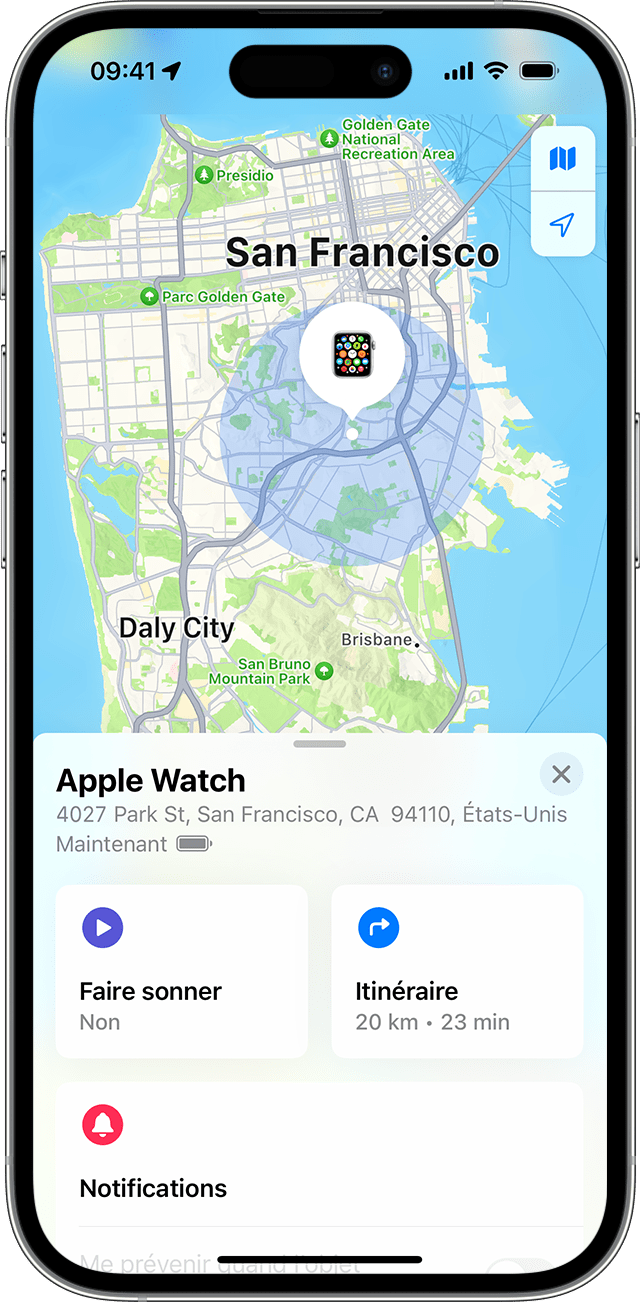
Găsiți -vă ceasul pe un card
Conectați -vă la iCloud.com sau utilizați aplicația localizați pentru a găsi ceasul pe un card. Dacă ceasul dvs. este în apropiere, puteți primi sunet pentru a vă ajuta să îl găsiți. Ceasul tău va începe să sune până când nu te oprești.
Dacă nu puteți găsi ceasul pe card, poate însemna că acesta este conectat fie la o rețea Wi-Fi, la o rețea celulară, fie la iPhone-ul pereche.
Pe internet
- Accesați pagina iCloud.com, apoi conectați -vă folosind identificatorul dvs. Apple.
- În meniul de acces rapid din colțul din dreapta sus, selectați Localizați.
- Faceți clic pe toate dispozitivele mele, apoi selectați Apple Watch.
Pe dispozitivul dvs
- Deschideți aplicația Locate.
- Alegeți fila Dispozitive.
- Selectați Apple Watch pentru a -l găsi pe card.
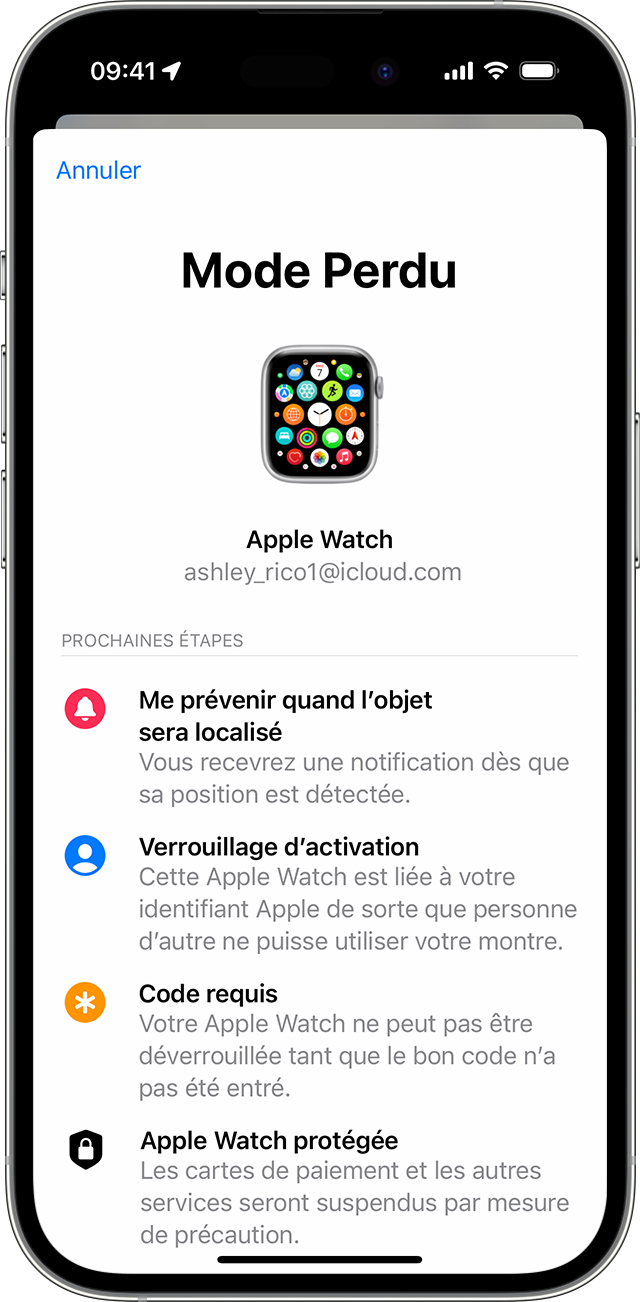
Activați modul pierdut al Apple Watch
Dacă nu mai puteți găsi Apple Watch, îl puteți bloca imediat pe iCloud.com sau de pe iPhone -ul tău gemen. Doar așezați -vă ceasul în modul pierdut. Puteți apoi să -i trimiteți un mesaj personalizat însoțit de numărul dvs. de telefon. Astfel, oricine ar găsi Apple Watch va ști cum să vă contacteze.
Pe iPhone sau iPad
- Deschideți locația și atingeți -vă Apple Watch.
- Atingeți activați în semn ca pierdut.
- Atinge continuarea.
- Introduceți un număr de telefon la care puteți fi contactat, apoi atingeți în continuare.
- Introduceți mesajul pe care doriți să îl afișați pe ecranul de vizionare.
- Atingeți activați.
Funcția de locație vă va trimite un mesaj prin e -mail pentru a confirma că Apple Watch în modul Good in Lost.
Dezactivați sau anulați modul pierdut
Dacă găsiți Apple Watch, atingeți deblocare pe ceas, apoi introduceți codul de acces. Modul pierdut va fi dezactivat automat și puteți utiliza din nou ceasul dvs. așa cum vă faceți de obicei. De asemenea, puteți dezactiva modul pierdut de pe iPhone sau iCloud pereche.com.
Pe internet
- Conectați -vă la iCloud.com cu identificatorul dvs. Apple.
- În meniul de acces rapid din colțul din dreapta sus, selectați Localizați.
- Selectați toate dispozitivele mele, apoi selectați Apple Watch.
- Selectați modul pierdut> Opriți modul pierdut, apoi selectați din nou la oprirea modului pierdut pentru a confirma.
Pe dispozitivul dvs
- Deschideți locația, apoi atingeți -vă Apple Watch.
- Atingeți activat în semn ca pierdut.
- Atingeți dezactivarea marcajului ca pierdut, apoi atingeți dezactivarea pentru a confirma.
Dacă nu -ți găsești Apple Watch
Dacă nu ați activat funcționalitatea localizați înainte de zborul sau pierderea Apple Watch și nu este conectat la o rețea Wi-Fi, la o rețea mobilă sau la un iPhone pereche, nu îl puteți utiliza pentru a vă localiza ceasul. Puteți să vă protejați în continuare informațiile continuând după cum urmează:
- Activați modul pierdut al Apple Watch. Când ceasul dvs. este în modul pierdut, oricine ar dori să dezactiveze funcționalitatea locației, să ștergeți datele de ceas sau să o gemeți cu un alt iPhone trebuie să introduceți mai întâi codul de acces.
- Modificați parola identificatorului dvs. Apple. Modificarea parolei asociate cu identificatorul dvs. Apple îi împiedică pe intrusi să acceseze informațiile pe care le -ați stocat pe iCloud sau că utilizează alte servicii de pe dispozitivul dvs.
- Raportați pierderea sau furtul către autoritățile locale. Este posibil să fie nevoit să le oferiți numărul de serie al dispozitivului. Găsiți numărul de serie al produsului dvs. Apple.
Localizarea funcționalității este singura modalitate de a localiza sau de a urma poziția geografică a unui dispozitiv pierdut sau furat. Cu toate acestea, trebuie să fi fost activat înainte de pierderea sau furtul ceasului. Apple nu oferă niciun alt serviciu pentru a determina locația unui dispozitiv.
Utilizați aplicația pentru a localiza un dispozitiv sau un obiect pierdut
Descoperiți diferitele moduri de a utiliza aplicația pentru a găsi dispozitivul sau obiectul personal pierdut, în special prin afișarea poziției sale pe o carte sau semnalizarea acesteia ca fiind pierdută.
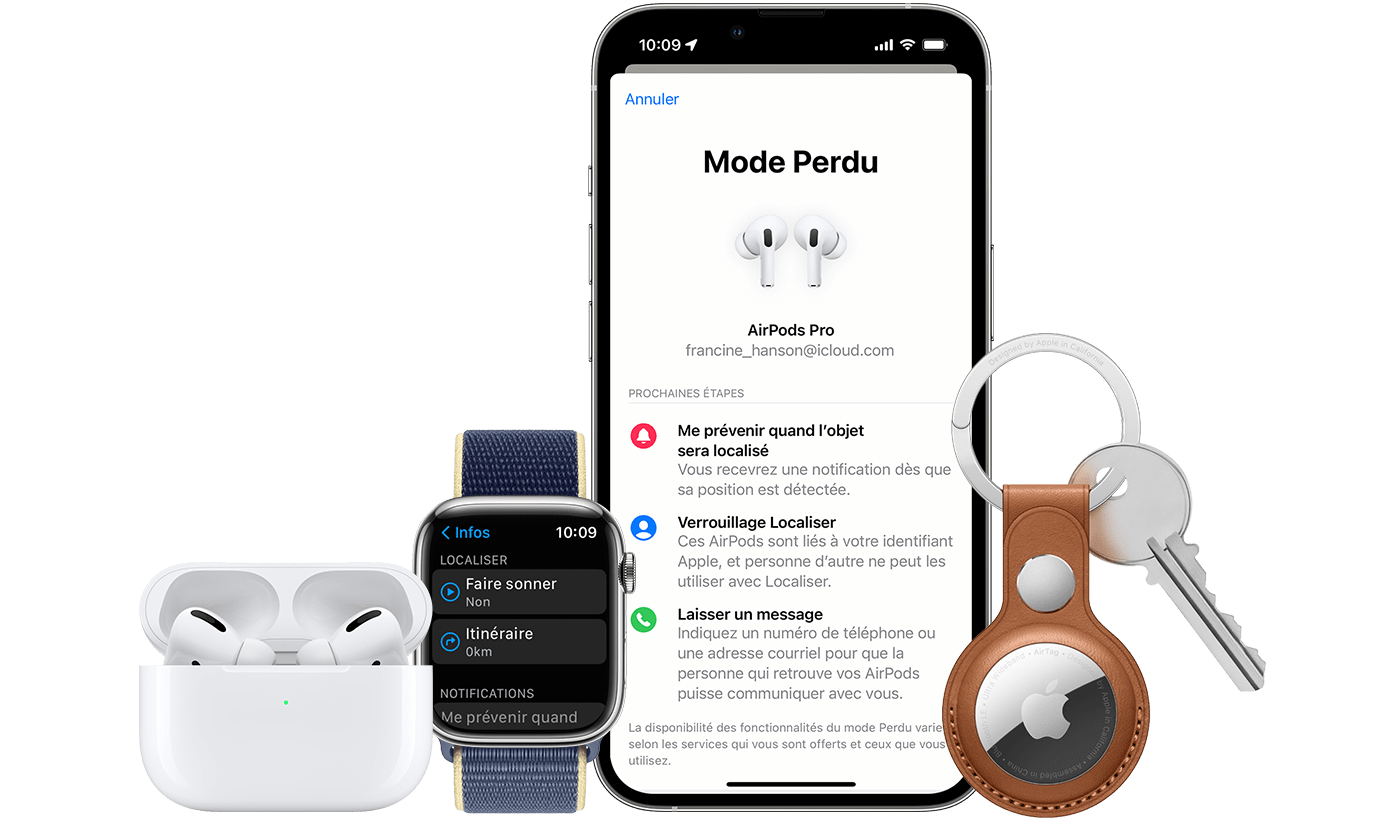
Dacă ați pierdut sau ați pierdut un Apple sau un obiect personal, utilizați aplicația localizați pe iPhone, iPad sau iPod Touch cu cea mai recentă versiune de iOS sau iPados sau un Mac cu cea mai recentă versiune de macOS la care sunteți conectat folosind același identificator de mere. Puteți utiliza, de asemenea, aplicațiile dispozitivele mele și obiectele mele de pe Apple Watch funcționând sub cea mai recentă versiune de WatchOS. Dacă v -ați pierdut iPhone -ul, iPad, iPod Touch, Apple Watch, Mac, un produs AirPods sau un produs compatibil pentru bătăi, puteți utiliza, de asemenea, aplicația localizată pe un dispozitiv aparținând unui membru al grupului dvs. de partajare a familiei sau conectați -vă la iCloud.com/găsește într -un browser web.
Caracteristici disponibile pentru dispozitivul sau obiectul pierdut
Caracteristicile și disponibilitatea aplicației localizate pot varia în funcție de țară sau regiune.
iPhone, iPad, iPod Touch
- Locația afișată
- Sună dispozitivul
- Raportează ca pierdut (modul pierdut)
- Ștergerea la distanță
- Avertizați când obiectul este localizat
- Notificați în caz de uitare
Mac
- Locația afișată
- Sună dispozitivul
- Raportați ca pierdut (blocați -vă Mac)
- Ștergerea la distanță
- Avertizați când obiectul este localizat
- Notificați în caz de uitare*
* Această caracteristică este oferită doar pe MacBook cu Apple Chip.
Apple Watch
- Locația afișată
- Sună dispozitivul
- Raportează ca pierdut (modul pierdut)
- Ștergerea la distanță
- Avertizați când obiectul este localizat
AirPods (a 3 -a generație), AirPods Pro, AirPods Pro (a 2 -a generație), AirPods Max
- Locația afișată
- Caută
- Sună dispozitivul
- Modul pierdut (raportează ca pierdut)
- Avertizați când obiectul este localizat
- Notificați în caz de uitare
AirPods (prima generație), AirPods (a 2 -a generație), Beats Products
- Locația afișată
- Sună dispozitivul
Al treilea -Party Products
- Locația afișată
- Moda pierdută
- Disponibilitatea altor caracteristici variază în funcție de produs
Atltag
- Locația afișată
- Caută
- Sună dispozitivul
- Modul pierdut (raportează ca pierdut)
- Avertizați când obiectul este localizat
- Notificați în caz de uitare
Portofel din piele cu Magsafe pentru iPhone
- Locația afișată
- Afișați numărul de telefon
- Notificați în caz de detașare


![]()
Găsiți dispozitivul pe un card
- Deschideți aplicația Locate.
- Alegeți fila Dispozitive sau Obiecte.
- Selectați dispozitivul sau obiectul pentru a -l găsi pe card. Dacă aparțineți unui grup de partajare a familiei, puteți găsi dispozitivele grupului dvs.
- Alegeți itinerariul pentru a vă deschide locația în planuri.
Dacă activați localizarea rețelei, puteți găsi dispozitivul sau obiectul dvs., chiar dacă nu este conectat la o rețea Wi-Fi sau la o rețea celulară. Rețeaua de localizare este o rețea criptată și anonimă de sute de milioane de dispozitive Apple care vă pot ajuta să vă localizați dispozitivul sau obiectul.
Nu -ți găsești dispozitivul?
- Localizarea poate fi dezactivată pe telefon.
- Dacă utilizați aplicația de localizare, nu puteți vedea unde sunt dispozitivele dvs. dacă au trecut mai mult de șapte zile de la trimiterea poziției lor către Apple.
- Dacă utilizați iCloud.com/Găsiți, nu puteți vedea unde este dispozitivul dvs. dacă este închis, dacă bateria este descărcată sau dacă au trecut mai mult de 24 de ore de la momentul în care locația sa a fost trimisă la Apple.
- Aflați cum vă puteți proteja informațiile.

![]()
Sună dispozitivul
- Deschideți aplicația Locate.
- Alegeți fila Dispozitive sau fila Obiecte.
- Selectați dispozitivul sau obiectul pierdut, apoi alegeți să sunați. Dacă dispozitivul dvs. este offline, acesta nu va suna atât timp cât nu este conectat la o rețea. Dacă Airtag -ul atașat la obiectul dvs. este în afara Bluetooth, acesta nu va suna atât timp cât nu este la îndemână.
IPhone -ul dvs. vă va avertiza, de asemenea, dacă vă lăsați AirPod -urile din Reach Bluetooth atunci când nu sunteți într -un loc important, cum ar fi casa sau locul de muncă. Cu unele modele AirPods, iPhone -ul dvs. nu vă va avertiza doar 24 de ore după ultima utilizare.

![]()
Raportați dispozitivul dvs. ca pierdut sau activați modul pierdut pentru obiectul dvs
- Deschideți aplicația Locate și alegeți fila Dispozitive sau fila Obiecte.
- Selectați dispozitivul sau obiectul pierdut.
- Derulați pe ecran până când evidențiați ca moda pierdută sau pierdută și selectați Activare.
- Urmați pașii de pe ecran dacă doriți ca datele dvs. de contact să apară pe dispozitivul sau obiectul pierdut sau dacă doriți să introduceți un mesaj personalizat care solicită persoanei care a găsit dispozitivul sau obiectul pierdut să vă contacteze.
- Selectați Activare.
Ce se întâmplă dacă activați pentru a sublinia ca fiind pierdut pentru dispozitivul dvs?
Funcția semnalului pierdut vă permite să blocați de la distanță iPhone -ul, iPad -ul, iPod Touch sau Mac Lost folosind un cod de acces, asigurând securitatea datelor dvs., chiar dacă ați pierdut dispozitivul. Puteți afișa, de asemenea, un mesaj personalizat cu numărul dvs. de telefon pe ecranul blocat și urmați poziția dispozitivului. Aflați mai multe cum să utilizați un dispozitiv pierdut.
Ce se întâmplă dacă activați modul pierdut pentru obiectul dvs?
Când activați modul pierdut pentru a găsi un obiect personal cu care este asociat un Airtag sau un produs compatibil al treilea -party, puteți trimite un mesaj folosind numărul dvs. de telefon sau adresa de e -mail. Dacă cineva îți găsește AIRTAG, această persoană va putea vedea mesajul atingând prelungirea Airtag -ului cu partea de sus a iPhone -ului sau a unui smartphone compatibil cu tehnologia de comunicare aproape de câmp (NFC) pentru a deschide găsit găsit găsit.Măr.com. Dacă cineva vă găsește compatibil produsul al treilea -part, această persoană poate deschide aplicația localizată pe iPhone, iPad sau iPod Touch, alegeți fila Obiect, atingeți identificați un obiect găsit și selectați obiectul din listă pentru a vedea mesajul dvs.

![]()
Ștergeți datele dispozitivului
- Asigurați -vă că urmați pașii de mai sus pentru a colecta dispozitivul pierdut. Rețineți că această operație este ireversibilă.
- Deschideți aplicația Locate și selectați fila Appaisux.
- Selectați dispozitivul pe care doriți să îl ștergeți de la distanță.
- Derulați în jos pe ecran și alegeți ștergeți acest dispozitiv.
- Selectați ștergeți acest [dispozitiv].
Dacă dispozitivul dvs. pierdut este acoperit de AppleCare+ în caz de pierdere sau zbor, trimiteți o reclamație pentru dispozitivul pierdut sau furat. Nu îndepărtați dispozitivul pentru a localiza și nu îl disociați de identificatorul dvs. Apple.
Ce se întâmplă dacă ștergeți datele de pe un dispozitiv?
Când ștergeți datele de pe dispozitivul dvs., toate informațiile dvs. (inclusiv cardurile de credit și debit, precum și cardurile preplătite pentru Apple Pay) sunt șterse de pe dispozitiv.
Dacă ștergeți datele de pe un dispozitiv pe care sunt instalate iOS 15, iPados 15 sau o versiune ulterioară, puteți utiliza locația pentru a localiza dispozitivul sau pentru a -l face să sune. În caz contrar, nu veți putea să vă localizați dispozitivul sau să -l faceți să sune un sunet după ce ați șters datele. Este posibil să fiți în continuare capabil să vă localizați Mac-ul sau Apple Watch dacă dispozitivul se află în apropierea unei rețele Wi-Fi utilizate anterior.
